Gmail es uno de los clientes de correo para Android más populares, pues viene preinstalado en la gran mayoría de los teléfonos. Funciona bastante bien, pero siempre puede ser más ágil con la ayuda de una serie de consejos.
Si notas que el correo tarda un poco de lo que debería en tu móvil, te damos algunas ideas para que puedas hacer Gmail más rápido en tu móvil Android, algo que te será especialmente útil si tu móvil va algo justo de potencia y/o almacenamiento.
Acaba con todas las pestañas
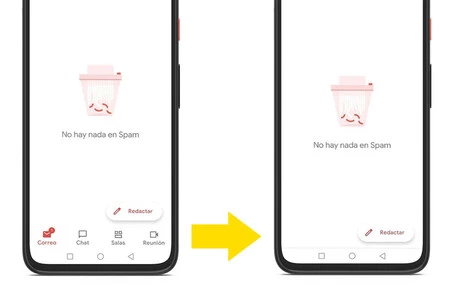
Una forma de hacer que Gmail sea más ágil es reducir lo que hace la aplicación. En los últimos tiempos, Google ha querido convertir a Gmail en un lugar centralizado donde aunar Google Chat y Google Meet, algo que consume recursos extra.
Además de liberar espacio extra para tus correos, harás que Gmail sea más ágil si desactivas las pestañas de Chat, Salas y Reunión, algo que puedes hacer desde los ajustes de la aplicación, entrando en los ajustes de una cuenta de correo específico y desmarcando las casillas Chat y Mostrar la pestaña Reunión para hacer videollamadas.
Sincroniza menos mensajes
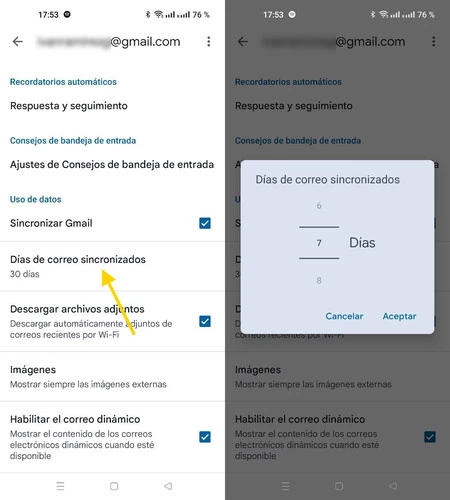
De forma predeterminada Gmail sincroniza los mensajes de los últimos 30 días, que según cuántos recibas, pueden ser demasiados. Si no acostumbras a volver atrás con tanta frecuencia, puedes reducir los días sincronizados en los ajustes de una cuenta, en la opción «Días de correo sincronizados».
Por supuesto, todavía podrás seguir accediendo a los correos anteriores, aunque en este caso se irán descargando. Si acostumbras a consultar correos antiguos, entonces es mejor que lo mantengas para evitar que se tengan que descargar con frecuencia.
No abuses de las etiquetas
Con el paso de los años es posible que hayas acumulado decenas de etiquetas en Gmail, que la aplicación debe procesar y mostrar en el menú lateral. En rendimiento, todo cuenta, así que si tienes montones de etiquetas que ya no usas, puede estar bien aprovechar la ocasión para hacer limpieza y simplificarlas.
Elimina cuentas secundarias
En Gmail podemos leer nuestro correo de Google pero también el de Outlook, Yahoo! y cualquier otra compañía. Cuantas más cuentas de correo tengas sincronizadas en Gmail, más recursos va a usar la aplicación. De serie, Gmail va a sincronizar todas las cuentas de Google que estén configuradas en el móvil, aunque te de igual su correo.
Si quieres mantener la cuenta, pero no en Gmail, puedes desactivar la sincronización del correo en los ajustes de cuentas del móvil, desactivando la casilla de «Correo». Si son cuentas de otros proveedores (Outlook, etc), también las puedes borrar desde ese mismo apartado de cuentas.
Haz limpieza en tu correo
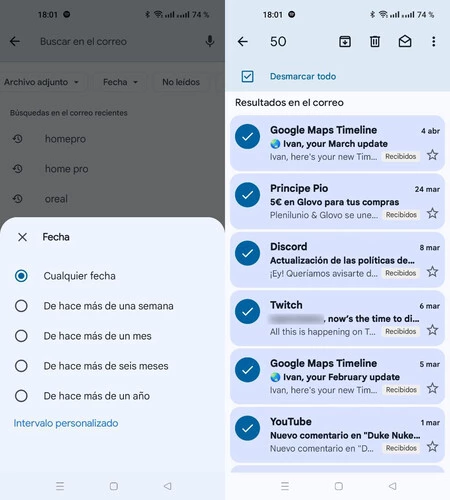
Hacer limpieza de correos viejos es una idea genial pues ahorras espacio en el móvil, espacio de almacenamiento compartido de Google, haces que la aplicación vaya más rápido e incluso puedes ahorrar datos cuando sincronizas los mensajes antiguos.
Hay varias formas de liberar espacio en Gmail, muchas de las cuales se basan en hacer búsquedas de correos que ya no necesitas, ya sea porque son muy antiguos o porque ocupan mucho. Todo esto lo puedes conseguir con la búsqueda avanzada de Gmail en el móvil y la nueva opción para seleccionar todo te ayudará mucho a hacer la limpieza.
Archiva (o borra) según llegan
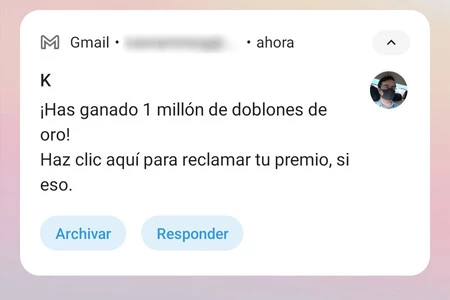
Una vez los mensajes se acumulan por miles en tu bandeja de entrada es más difícil meterles mano. Una buena opción para evitarlo es archivarlos directamente desde la notificación cuando puedes ver claramente que son correos que no te interesan en absoluto.
De este modo, evitarás que los correos terminen sepultados por otros y luego te cueste mucho más encontrarlos y borrarlos, llenando tu Gmail de correos y ocupando espacio innecesariamente.
Acaba con las bandejas de entrada
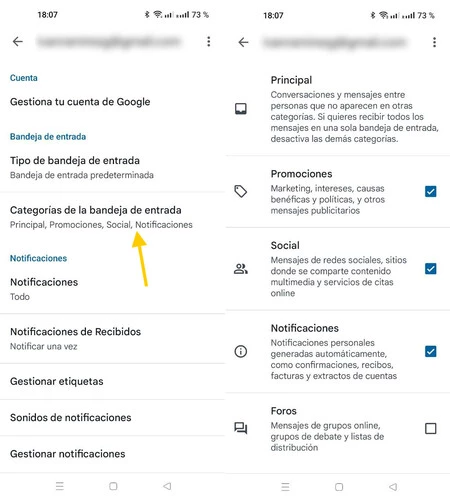
Para casos desesperados, puedes hacer que Gmail sea más sencillo, con una única bandeja de entrada en lugar de intentar calificar los mensajes según si son promociones, notificaciones, foros o mensajes de redes sociales.
Esto lo consigues desde los ajustes de tu cuenta, entrando en Categorías de la bandeja de entrada y desactivando todas las casillas, lo cual hará que Gmail se comporte como antaño, con una bandeja de entrada estándar.
Deshabilita el navegador integrado
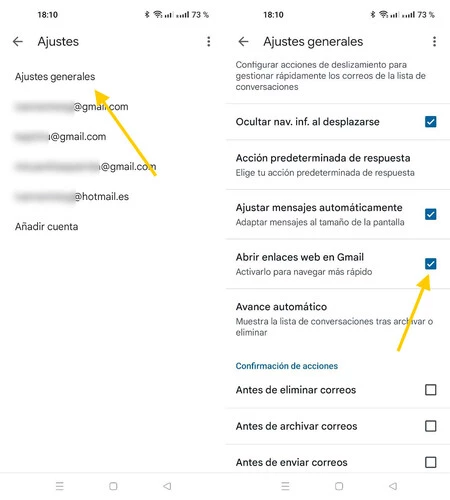
De serie los enlaces que abres de Gmail se abren en el navegador integrado de Gmail, lo cual hace que la caché de esta navegación termine formando parte de la caché de Gmail. Google dice que es más rápido abrir los enlaces de este modo, lo cual es plausible, pero a cambio vas a engordar un poco la aplicación de Gmail.
Si no abres muchísimos enlaces en Gmail, te puede salir más a cuenta desactivar Abrir enlaces web en Gmail, dentro de Ajustes generales, para mantener a Gmail en forma durante su uso normal a cambio de esperar un poquito más a que los enlaces se abran en el navegador «estándar».

